Top 6 popravkov za Windows Ne morem dostopati do določene poti naprave ali napaka datoteke
Miscellanea / / October 11, 2023
Napaka »Windows ne more dostopati do navedene naprave, poti ali datoteke« se običajno pojavi, ko odprete datoteko ali program. Te napake vam lahko preprečijo odpiranje pomembnih datotek, zagnane aplikacije, ali dostop do kritičnih virov, kar povzroča nepotrebne zamude. Na srečo obstaja nekaj stvari, ki jih lahko storite, da popravite to nadležno sporočilo o napaki.
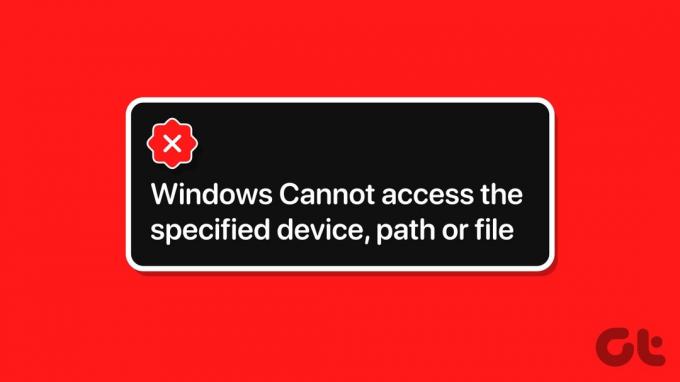
Do takšnih napak lahko pride zaradi različnih razlogov – od pomanjkanja potrebnih dovoljenj do strogega protivirusnega programa. Našteli smo vse možne rešitve za odpravo napake »Windows ne more dostopati do določene poti naprave ali datoteke« v vašem računalniku z operacijskim sistemom Windows 10 ali 11.
1. Odblokirajte datoteko
Windows lahko včasih blokira datoteko, če ste jo pridobili iz drugega računalnika. Če je temu tako, boste morali datoteko odblokirati, preden jo lahko odprete. Evo, kako to storite.
Korak 1: Z desno miškino tipko kliknite težavno datoteko in izberite Lastnosti.
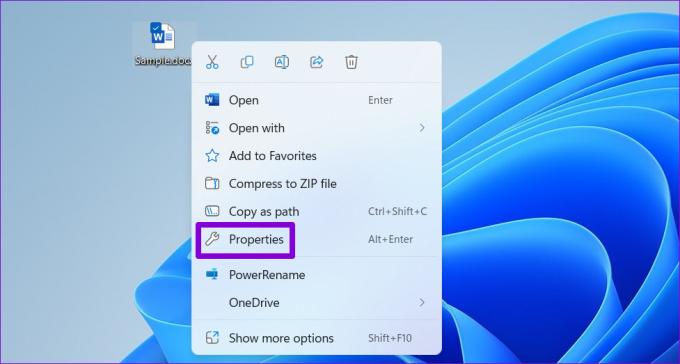
2. korak: Pod zavihkom Splošno označite možnost Odblokiraj. Nato pritisnite Uporabi in nato V redu.

2. Preverite lokacijo datoteke
Drug razlog, zakaj lahko prejmete napako »Windows ne more dostopati do navedene naprave, poti ali datoteke«, je, če datoteka ali bližnjica, do katere poskušate dostopati, ni na voljo na navedeni lokaciji. To se običajno zgodi, ko poskušate odpreti bližnjico, pridobljeno z izmenljivega diska ali omrežne lokacije, ki ni več dostopna.
Moraš preverite pot do datoteke ali programa ki se ne odpre in zagotovi, da je lokacija dostopna.
Korak 1: Z desno miškino tipko kliknite datoteko ali bližnjico do programa, ki povzroči napako, in izberite Lastnosti.
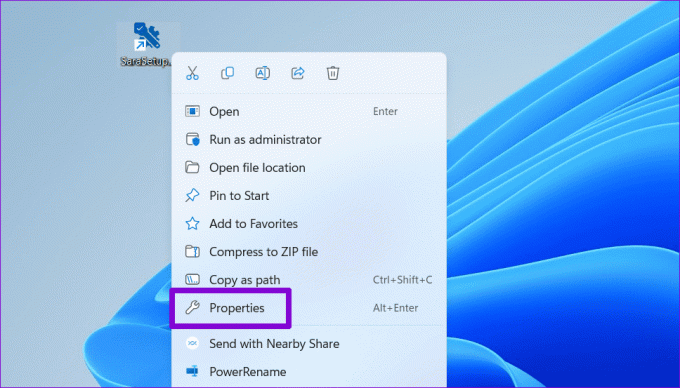
2. korak: V polju Target preverite lokacijo datoteke. Če se navedena pot nanaša na izmenljivi ali omrežni pogon, ki trenutno ni povezan, ga boste morali povezati, da odpravite napako.
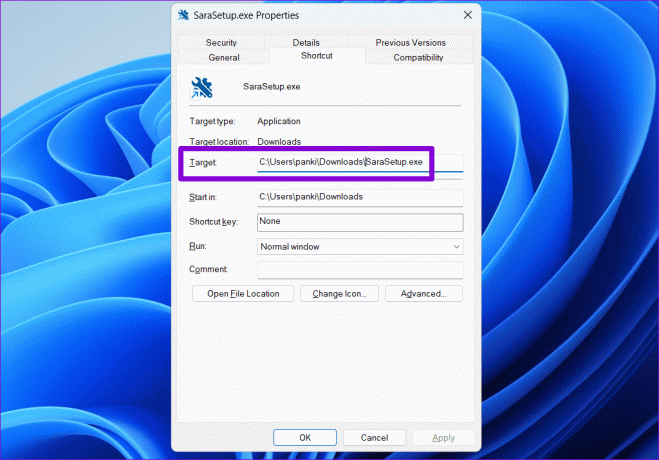
3. Spremenite dovoljenja za datoteke
Pomanjkanje ustreznega dovoljenja za dostop do datoteke lahko povzroči napako »Windows ne more dostopati do navedene naprave, poti ali datoteke«. Če želite to popraviti, pridobite popoln nadzor nad datoteko ali mapo.
Korak 1: Z desno miškino tipko kliknite datoteko ali mapo, do katere želite dostopati, in izberite Lastnosti.

2. korak: Pod zavihkom Varnost izberite svoj račun v razdelku »Skupina ali uporabniška imena«. Nato kliknite gumb Uredi.
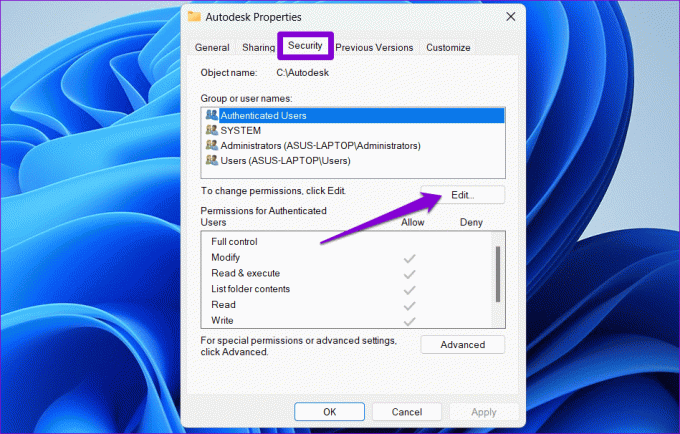
3. korak: Potrdite potrditveno polje Dovoli zraven Popoln nadzor. Nato pritisnite Uporabi in nato V redu.

Ko dokončate zgornje korake, lahko odprete datoteko ali mapo brez napak.
4. Ponovno ustvarite bližnjico aplikacije ali programa
Ali vidite to napako med odpiranjem aplikacije ali bližnjice do programa? To je lahko zato, ker ste izvorno aplikacijo ali program premaknili na drugo lokacijo in sistem ne najde navedene poti. Če želite to popraviti, boste morali izbrisati in ustvarite aplikacijo ali bližnjico do programa ponovno.
Korak 1: Z desno miškino tipko kliknite kjer koli prazen prostor na namizju, pojdite na Novo in izberite Bližnjica.
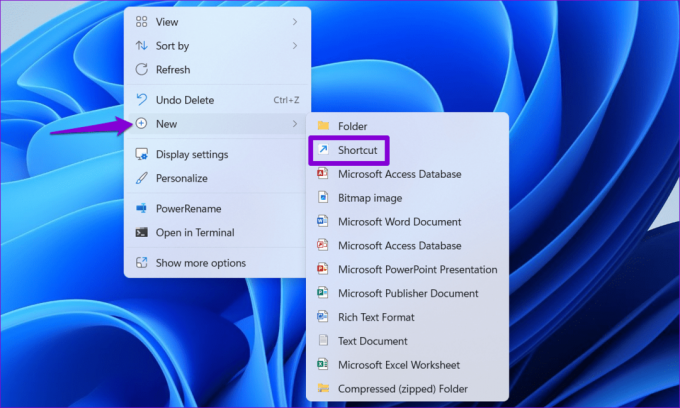
2. korak: V čarovniku za ustvarjanje bližnjice kliknite gumb Prebrskaj, da poiščete aplikacijo ali program, ki ga želite dodati kot bližnjico na namizje. Nato kliknite Naprej.
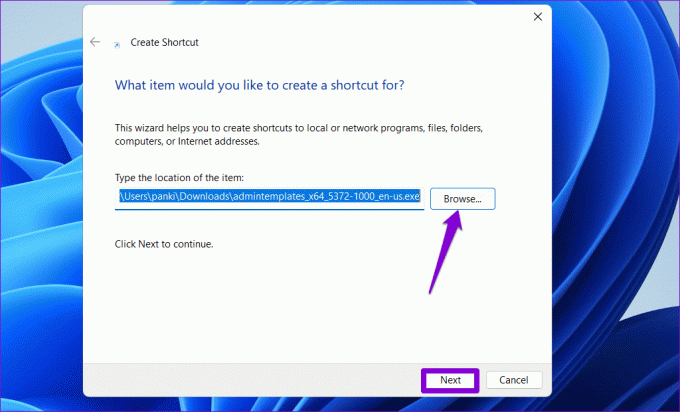
3. korak: Vnesite primerno ime za bližnjico in kliknite Dokončaj.

5. Dodajte prizadeto programsko opremo ali datoteko na seznam izključitev v programu Microsoft Defender
Če še vedno ne morete dostopati do svoje datoteke, mape ali programa, jih Microsoft Defender morda blokira. Lahko poskusite izključiti problematično datoteko, mapo ali program iz pregleda Microsoft Defender, da se izognete sporočilu o napaki. Vendar to storite le, če ste prepričani, da je datoteka ali programska oprema zakonita in varna.
Korak 1: Kliknite ikono za iskanje v opravilni vrstici, vnesite Varnost sistema Windowsin pritisnite Enter.
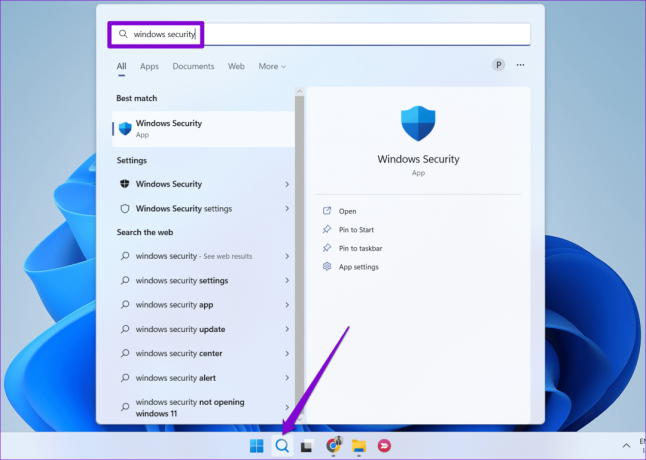
2. korak: V zavihku »Nastavitve zaščite pred virusi in grožnjami« kliknite Upravljanje nastavitev.
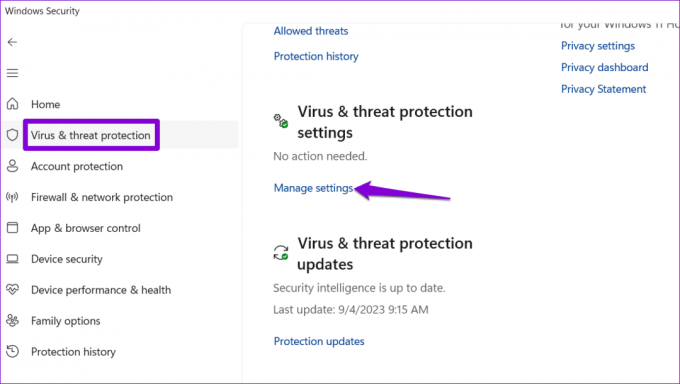
3. korak: Pomaknite se navzdol do možnosti Izključitve in kliknite »Dodaj ali odstrani izključitve«.

4. korak: Kliknite gumb Dodaj izključitev in izberite želeno možnost.
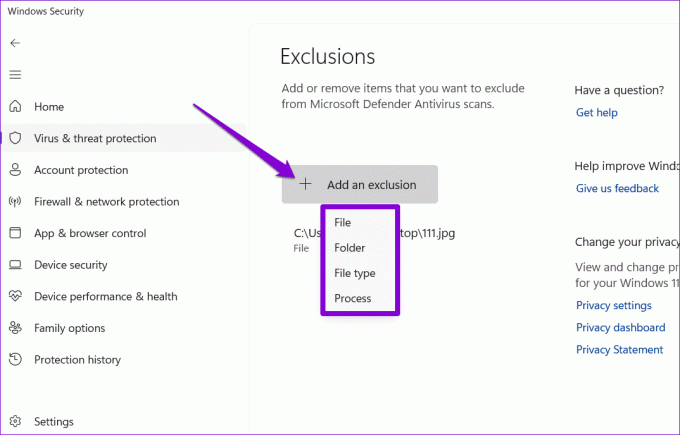
5. korak: Poiščite in izberite datoteko ali program, ki ga želite izključiti, in kliknite gumb Odpri.
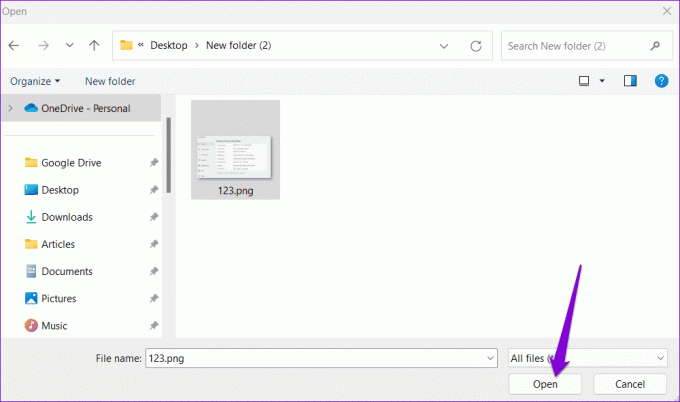
Ko dokončate zgornje korake, ne bi smeli dobiti napake »Windows ne more dostopati do navedene naprave, poti ali datoteke«.
6. Začasno onemogočite protivirusni program drugega proizvajalca
Protivirusni program drugega proizvajalca v vašem računalniku lahko blokira vaš dostop do določenih datotek ali programov v sistemu Windows. Če ste poskusili vse drugo in imate še vedno težave, lahko začasno onemogočite protivirusni program in poskusite znova. Če to odpravi napako, boste morali dostopati do protivirusnega programa in dodati svojo aplikacijo ali datoteko na seznam dovoljenih, da se izognete morebitnim težavam v prihodnosti.
Dostop obnovljen
Nič ni tako moteče kot nezmožnost dostopa do pomembne datoteke ali programa. Upajmo, da temu ni več tako in eden od zgornjih nasvetov je pomagal razrešiti napako »Windows ne more dostopati do določene naprave, poti ali datoteke« v vašem računalniku z operacijskim sistemom Windows 10 ali 11.
Nazadnje posodobljeno 5. septembra 2023
Zgornji članek lahko vsebuje pridružene povezave, ki pomagajo pri podpori Guiding Tech. Vendar to ne vpliva na našo uredniško integriteto. Vsebina ostaja nepristranska in verodostojna.

Napisal
Pankil je po poklicu gradbeni inženir, ki je svojo pot začel kot pisec pri EOTO.tech. Nedavno se je pridružil Guiding Tech kot samostojni pisec, da bi pokrival navodila, razlage, vodnike za nakup, nasvete in trike za Android, iOS, Windows in splet.



